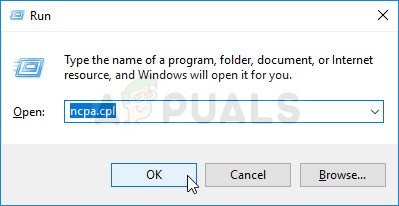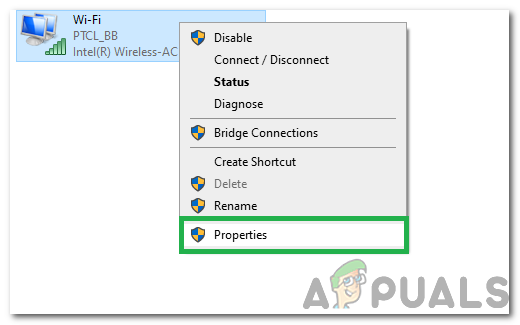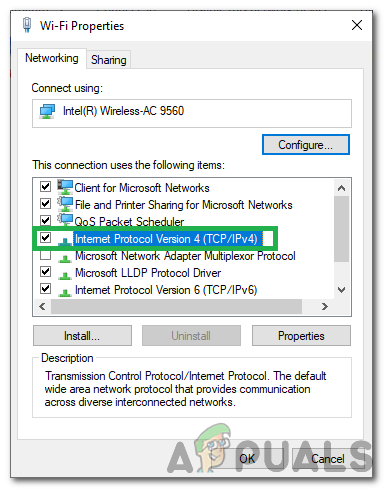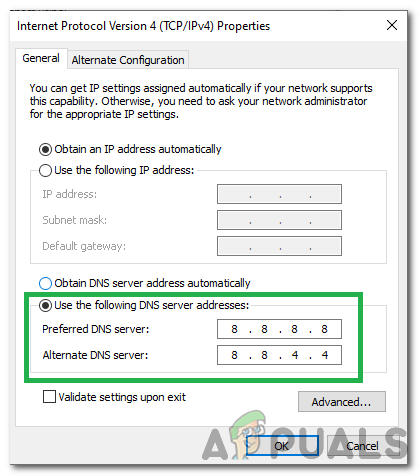Roblox on moninpeli, jonka avulla käyttäjät voivat suunnitella ja luoda minipelejä palvelimien sisällä, ja jokainen näistä palvelimista sisältää satoja tuhansia pelaajia. Tämä peli luottaa moottoriinsa näiden pelien luomiseen ja koodaamiseen, mikä säästää käyttäjien vaivaa. Aivan viime aikoina on ollut paljon raportteja Virhekoodi 6 ”Joka tapahtuu käynnistettäessä peliohjelmaa.

Virhekoodi 6 Roblox
Tässä artikkelissa keskustelemme syistä, joiden vuoksi tämä ongelma voi laukaista, ja tarjoamme myös toteuttamiskelpoisia ratkaisuja sen korjaamiseksi kokonaan. Noudata ohjeita huolellisesti ja tarkasti uusien komplikaatioiden välttämiseksi.
Mikä aiheuttaa virhekoodin 6 Robloxissa?
Saatuamme useita raportteja useilta käyttäjiltä päätimme tutkia ongelmaa ja keksimme joukon ratkaisuja sen korjaamiseksi kokonaan. Tutkimme myös syitä, joiden vuoksi se laukaistaan, ja lueteltiin ne seuraavasti.
- Internet-yhteys: Tämä ongelma liittyy lähinnä Internet-yhteyteen, joka estää peliä kommunikoimasta palvelimiensa kanssa. Internetin DNS-välimuisti on saattanut olla vioittunut, minkä vuoksi yhteys katkeaa tai reitittimen palomuuri estää yhteyden muodostamisen.
- IPv4-kokoonpano: On mahdollista, että joitain IPv4-määrityksiä ei ole asetettu oikein, minkä vuoksi ongelma käynnistetään. IPv4: n kokoonpanoasetuksissa on kaksi vaihtoehtoa, joiden avulla käyttäjät voivat joko valita asetukset manuaalisesti tai automaattisesti. Jos tietokone on määritetty tunnistamaan kokoonpanot automaattisesti, joskus, se ei välttämättä havaitse niitä tarkasti, minkä vuoksi tämä virhe saattaa laukaista.
Nyt kun sinulla on perustiedot ongelman luonteesta, siirrymme kohti ratkaisuja. Varmista, että toteutat ne siinä järjestyksessä, jossa ne toimitetaan konfliktien välttämiseksi.
Ratkaisu 1: PowerCycling Internet -reititin
Joissakin tapauksissa reitittimessä saattaa olla vikoja aiheuttavaa DNS-välimuistia tai muita käynnistysmäärityksiä. Siksi tässä vaiheessa tyhjennämme tämän välimuistin kokonaan pyörittämällä reititintä. Sen vuoksi:
- Irrota pistoke reitittimen virtaa.

Irrota virtajohto
- Paina ja pidä teho reitittimen painiketta vähintään 10 sekunnin ajan.
- Pistoke virta ja odota, että reititin käynnistyy.
- Yritä muodostaa yhteys peliin ja tarkistaa nähdäksesi, jatkuuko ongelma.
Ratkaisu 2: IPv4-kokoonpanon muuttaminen
Jos tietokone ei löydä DNS-palvelinosoitteita automaattisesti, tämä virhe saattaa laukaista. Siksi tässä vaiheessa avaamme verkko-ominaisuudet ja syötämme DNS-palvelimen osoitteet manuaalisesti. Sen vuoksi:
- Lehdistö 'Windows' + 'R' avaa Suorita -kehote.
- Kirjoita 'Ncpa.cpl' ja paina 'Tulla sisään'.
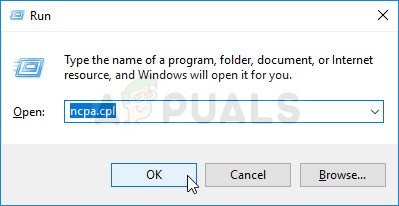
Verkkoasetusten avaaminen ohjauspaneelissa
- Napsauta hiiren kakkospainikkeella käyttämääsi verkkoa ja valitse 'Ominaisuudet'.
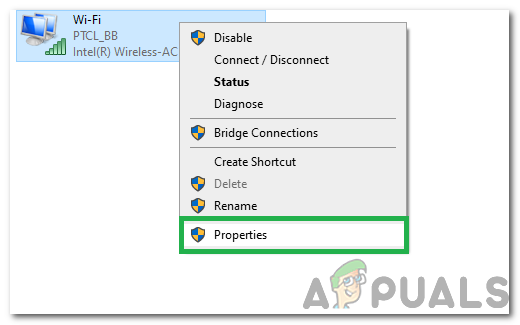
Napsauta hiiren kakkospainikkeella käytössä olevaa yhteyttä ja valitse Ominaisuudet
- Kaksoisnapsauta 'Internet-protokollaversio 4 (TCP / IPv4)' vaihtoehto.
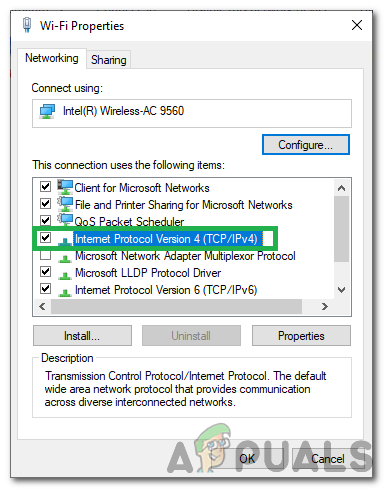
Kaksoisnapsauta IPv4-vaihtoehtoa
- Tarkista 'Hanki DNS-palvelimen osoitteet manuaalisesti' vaihtoehto.
- Tulla sisään '8.8.8.8' vuonna ensisijainen osoiteruutu ja '8.8.4.4' toissijaisessa osoiteruudussa.
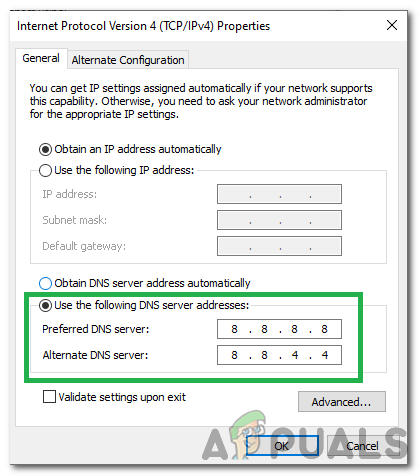
DNS-palvelimen asetusten muuttaminen
- Klikkaa ' OK ”Ja tarkista, jatkuuko ongelma.
Ratkaisu 3: Yhteyden / tilin vaihtaminen
Koska tämä asia liittyy enimmäkseen Internetiin ja tiliin. On suositeltavaa, että yrität ensin kytkeä peliin käyttämällä a eri Internet yhteys ja tarkista, korjaako se ongelman. Jos se tapahtuu, se tarkoittaa, että Internet-palveluntarjoajasi on vastuussa pelin yhteyden estämisestä. Voit ottaa heihin yhteyttä ja tarkistaa, voivatko he auttaa ongelmassasi. Jos ongelma ei ratkea, yritä Kirjaudu sisään kanssa eri tili ja tarkista, korjaako se ongelman. Tällä tavalla voit selvittää, liittyykö ongelma tiliisi tai yhteyteen, ja tehdä sitten vianmääritys vastaavasti.
2 minuuttia luettu